电脑如何新建快速启动工具栏
 2019/06/27
2019/06/27
 665
665
经常使用win7系统的用户,应该对如何设置快速启动工具栏再熟悉不过了,它能给我们日常的电脑操作带来不少的便利。但是换了win10系统之后,大家对于如何新建快速启动工具栏似乎并不太了解了。那么在win10系统中,我们该如何新建快速启动工具栏,接下来就跟随黑鲨小编一起来看看吧。
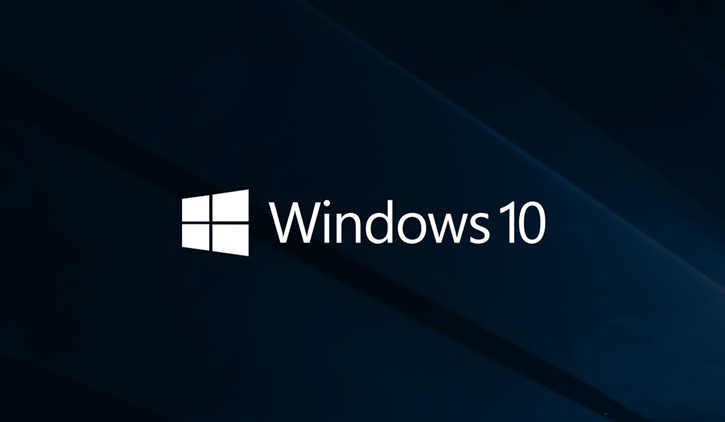
1、在任务栏空白处点击鼠标右键选择“工具栏”—“新建工具栏”;
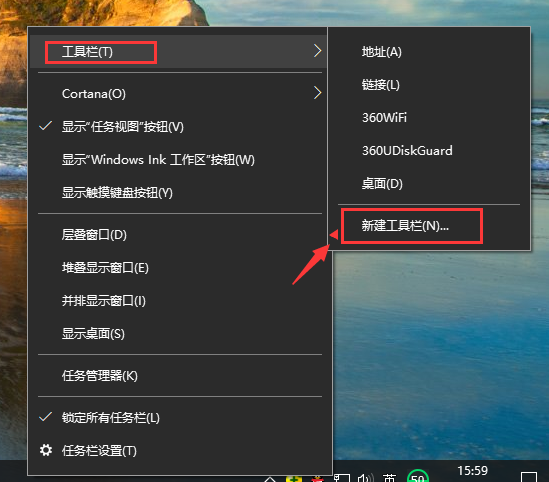
2、在文件夹里面输入这个路径:%userprofile%\AppData\Roaming\Microsoft\Internet Explorer\Quick Launch,然后点击“选择文件夹”;
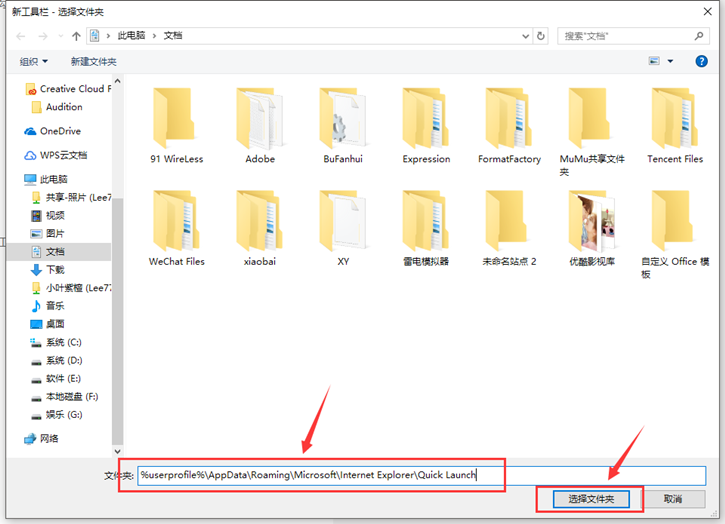
3、在任务栏上空白处右键,取消勾选锁定所有任务栏;
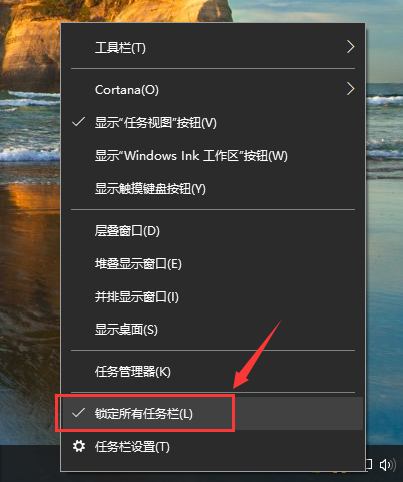
4、然后在Quick Launch的位置往左边移动,移动完成后,在“Quick Launch”上单击右键,把“显示文本”和“显示标题”的勾全部去掉,最后把任务栏往左边移动到合适位置,然后在任务栏单击右键,勾选“锁定任务栏”即可。
移动前:
![]()
移动后:

好了,以上就是小编为大家带来的关于电脑如何新建快速启动工具栏的详细教程了。如果你也习惯了使用快速启动工具栏,不妨参考小编教程中的方法进行设置,就能轻松实现啦!
上一篇: Win10系统如何设置待机时关闭硬盘 下一篇: 黑鲨重装win7系统教程,华硕s4100ur在线重装win7攻略
